Tính tiện dụng của việc sử dụng macro của bên thứ 3 để đổi số thành chữ trong Excel là không thể bàn cãi. Nhưng liệu nó có thể đảm bảo an toàn cho những dữ liệu bạn lưu trữ trong Excel hay không thì lại không thể dám chắc.
Trước đây, mình đã giới thiệu với bạn đọc cách chuyển số sang chữ trong Excel sử dụng công cụ VnTools. Ưu điểm của công cụ này là có thể cài vào Excel và chuyển số thành chữ nhanh chóng, thuận tiện khi cần viết số tiền bằng chữ trong Excel. Tuy nhiên, add-in này chỉ hỗ trợ bản Excel 32bit và không thể cài được trên bản 64bit.
Có một công cụ khác là Accounting Helper, hỗ trợ cả bản Excel 32 và 64bit, nhưng khi quét với Virus Total lại báo có Trojan. Thực ra việc macro bị báo có virus thì cũng không có gì quá to tát, nếu dữ liệu của bạn không quan trọng, thì vẫn có thể sử dụng add-in này để chuyển số thành chữ trong Excel.
Nếu là dữ liệu nhạy cảm, quan trọng và bạn cần phải cẩn thận đối với các add-in của bên thứ ba thì hãy sử dụng cách sau của Quản trị mạng. Sử dụng công thức được viết trong một file Excel mẫu. Có thể chuyển số thành chữ trong Excel với bất cứ phiên bản nào từ 2003 đến 2016, 32-bit hay 64-bit, thậm chí cả trong phần mềm Excel miễn phí như WPS Office.
File này có thể đếm được đến hàng tỉ nhé. Trong bài mình thực hiện trên WPS Office.
Cách đổi số thành chữ trong Excel an toàn
Bạn tải file Excel này về.
Mở file, cắt từ đoạn A8:N13, dán vào một sheet khác trên file Excel cần chuyển số thành chữ. Trong ví dụ này là sheet Quantrimang.
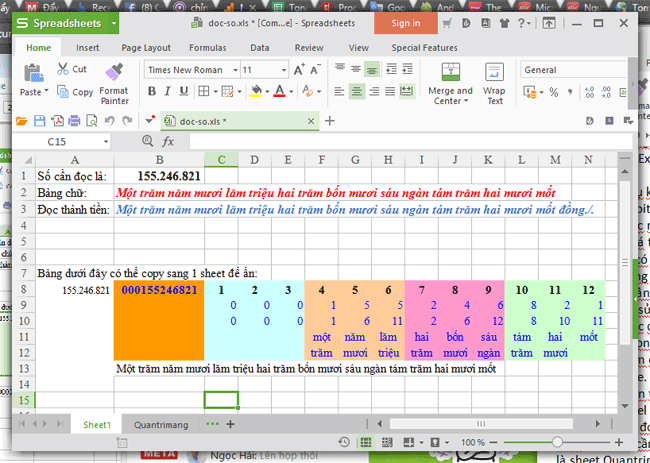
Sau đó, trong ô A1, sheet Quantrimang, bạn nhập vào địa chỉ ô có số cần đọc. Bằng cách gõ =, rồi nhấp chuột đến ô có số ở Sheet1, trong ví dụ này là B1, lúc này ô A1 sẽ thành =Sheet1!B1.
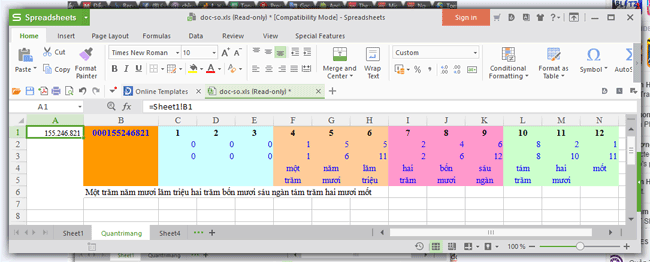
Tiếp theo, trong ô đọc số bằng chữ (B2) ở Sheet1, bạn gõ =, nhấp chuột đến ô đọc thành chữ trong sheet Quantrimang, ở đây là B6, lúc này ô B2 sẽ thành "=Quantrimang!B6".
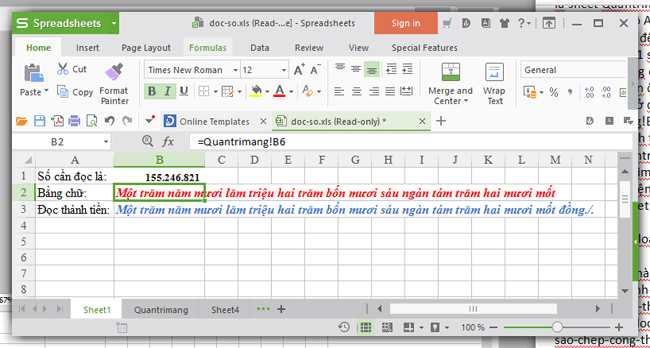
Ô B3 (đọc thành tiền) ở Sheet1, gõ =, trỏ chuột đến ô B6 của sheet Quantrimang, thêm &" đồng./.", ô B3 này sẽ thành =Quantrimang!B6&" đồng./.".
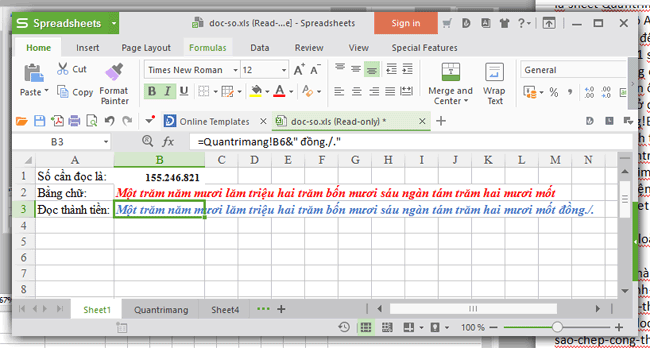
Sau khi thực hiện hết các thao tác trên, bạn chỉ cần gõ số vào ô B1 ở Sheet1, những thao tác còn lại sẽ được thực hiện tự động.
Nghe thì có vẻ loằng ngoằng, nhưng tải file về làm thì sẽ thấy rất dễ.
Chúc các bạn đổi số sang chữ thành công!







